Bạn đang xem bài viết Tính thời gian trong Excel: Phép cộng và trừ thời gian tại vfu2.edu.vn bạn có thể truy cập nhanh thông tin cần thiết tại phần mục lục bài viết phía dưới.
Trong Excel, tính toán thời gian là một vấn đề quan trọng và phổ biến. Khi thực hiện các công việc liên quan đến thời gian, ví dụ như tính lương, thời gian làm việc hay lịch làm việc, bạn cần biết cách tính toán thời gian trong Excel để đạt được kết quả chính xác và nhanh chóng. Trong bài viết này, chúng ta sẽ tìm hiểu về cách thực hiện phép cộng và trừ thời gian trong Excel để giúp bạn thực hiện các công việc liên quan đến thời gian một cách dễ dàng và chính xác.
Excel có thể tính toán lượng thời gian bằng phương pháp cộng/trừ cho bạn kết quả lượng thời gian tính bằng phút, giờ, ngày, tháng năm.Sau đây Thủ Thuật phần mềm sẽ hướng dẫn bạn các công thức cơ bản nhất.

Tính giờ bằng phương pháp cộng/trừ
Cộng hai hoặc nhiều khoảng thời gian
Bài toán đặt ra là bạn có khoảng thời gian hoàn thành hai bước công việc, và bạn muốn biết sẽ mất bao nhiêu giờ, bao nhiêu phút để hoàn thành toàn bộ công việc đó. Vậy bạn sẽ làm như sau:
Ví dụ: Bạn có nhiệm vụ A và nhiệm vụ B với thời gian hoàn thành từng bước công việc như bảng dưới.
(1) Dùng hàm Sum để cộng hai khoảng thời gian.
Bạn có tổng thời gian nhiệm vụ.

(2) Bôi đen ô chứa kết quả.
(3) Chọn thẻ Home.
(4) Ở Format Number, nhấp vào mũi tên ở góc dưới bên phải.
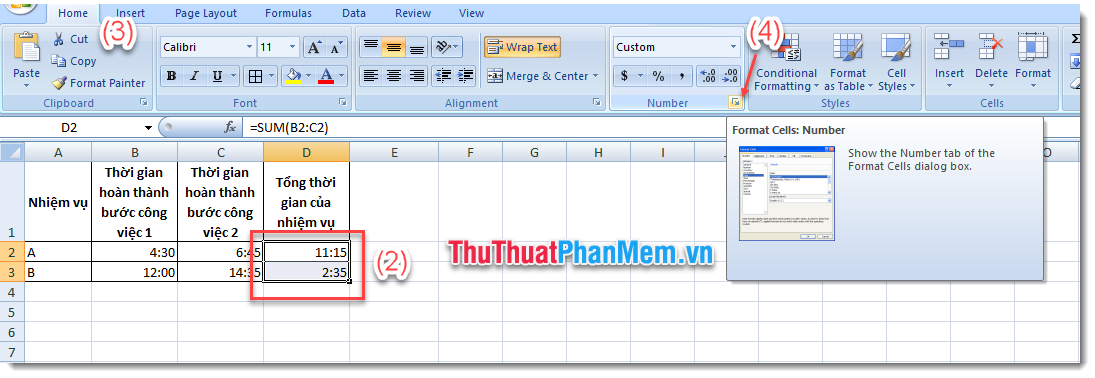
(5) Cửa sổ Format Cells hiện ra, bạn chọn Custom.
(6) Trong ô Type, chọn tìm dòng [h]:mm:ss => OK.
=> Kết quả hiện ra sau khi bạn ấn OK.
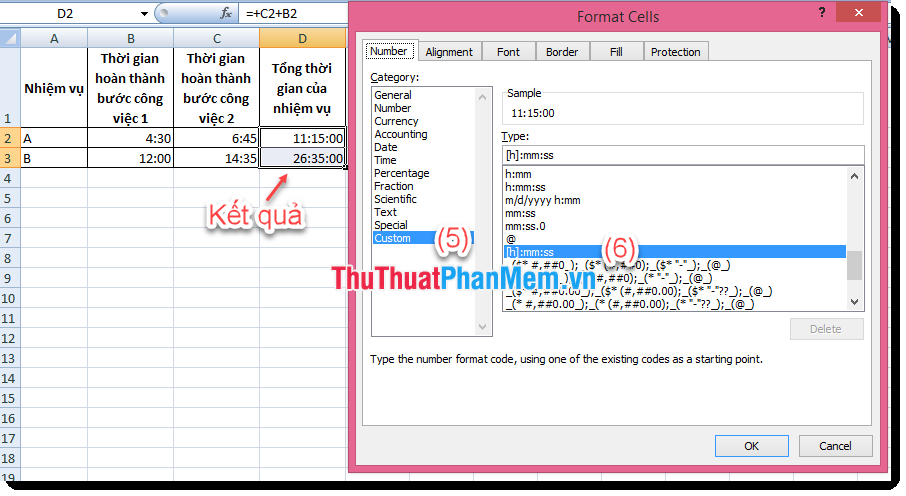
Trừ thời gian
Ví dụ: Bạn có mốc thời gian tại thời điểm bắt đầu và kết thúc một công việc, và giờ nhiệm vụ của bạn là tính khoảng thời gian để hoàn thành công việc đó như bảng sau.

(1) Dùng phép tính =Thời điểm kết thúc – Thời điểm bắt đầu để tính tổng thời gian nhiệm vụ.

Nhiệm vụ B mất nhiều thời gian hơn nhiệm vụ A 1 ngày, tuy nhiên thì kết quả hiện thị đang giống nhau. Có nghĩa là nhiệm vụ của bạn chưa xong đâu. Bước tiếp theo bạn thực hiện giống như trường hợp cộng hai khoảng thời gian mà Thủ thuật phần mềm đã hướng dẫn bạn ở trên nhé.
(2) Bôi đen ô chứa kết quả.
(3) Chọn thẻ Home.
(4) Ở Format Number, nhấp vào mũi tên ở góc dưới bên phải.
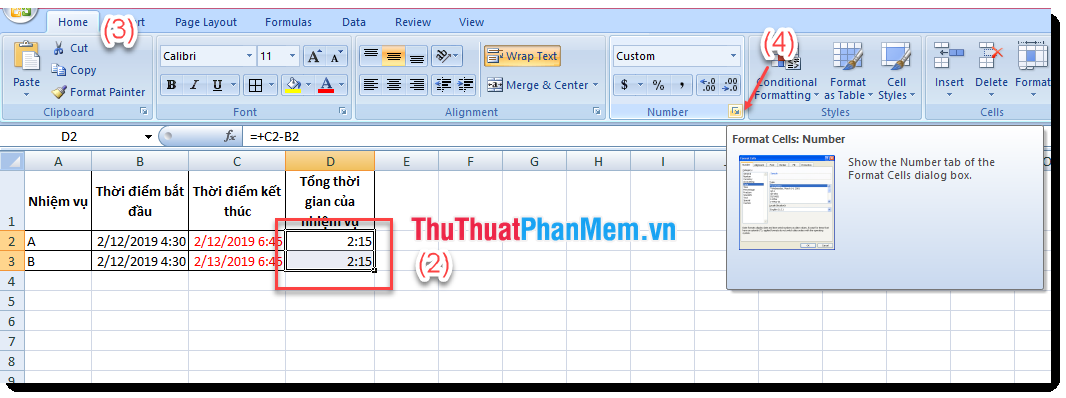
(5) Cửa sổ Format Cells hiện ra, bạn chọn Custom.
(6) Trong ô Type, bạn tìm dòng [h]:mm:ss.
=> Kết quả hiện ra sẽ ra số giờ, số phút và số giây giữa 2 mốc thời gian.
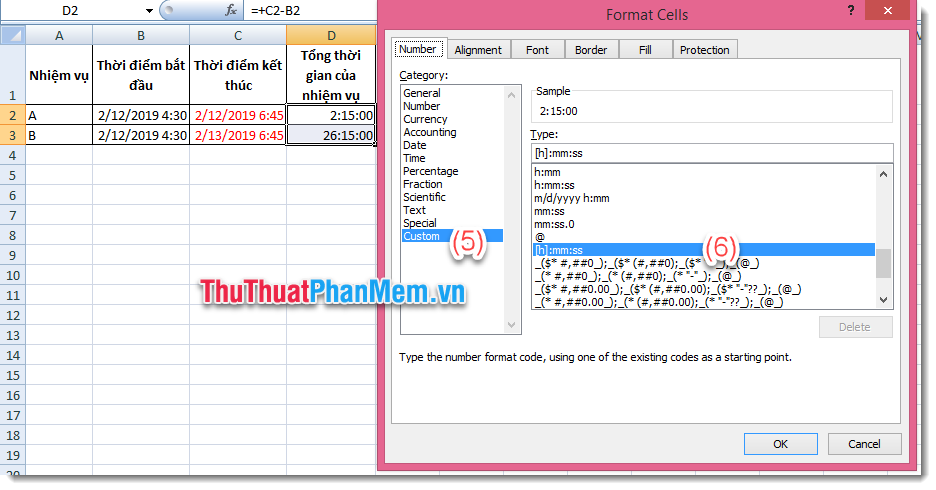
Tính khoảng cách thời gian bằng hàm Datedif
Cú pháp hàm: =DATEDIF(Start_date,End_date,Unit)
Trong đó:
- DATEDIF là tên hàm.
- Start_date là ngày bắt đầu.
- End_date là ngày kết thúc.
- Unit là loại thông tin mà bạn muốn trả về.
+ “Y”: là số năm hoàn tất trong khoản thời gian.
+ “M”: là số tháng hoàn tất trong khoản thời gian.
+ “D”: là số ngày hoàn tất trong khoảng thời gian.
+ “MD”: sự khác biệt giữa các ngày kể từ ngày bắt đầu và kết thúc, đã bỏ qua sự khác biệt của tháng và năm.
+ “YM”: sự khác biệt giữa các tháng kể từ ngày bắt đầu và kết thúc, đã bỏ qua sự khác biệt của ngày và năm của ngày.
+ “YD”: sự khác biệt giữa các ngày kể từ ngày bắt đầu và kết thúc, đã bỏ qua sự khác biệt về năm.
Bạn có thể tham khảo ví dụ sau để rõ hơn về công thức trên nhé.
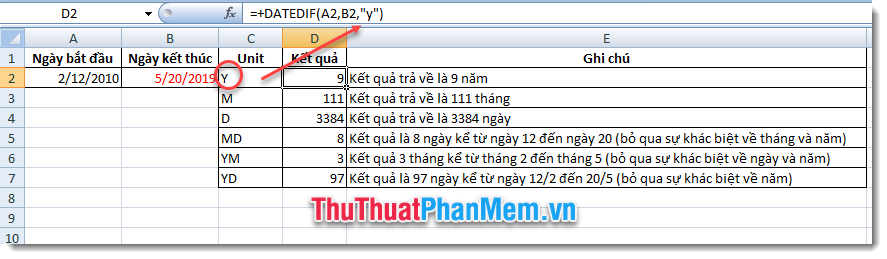
Trên đây thủ thuật phần mềm đã hướng dẫn bạn cách thức tính khoảng thời gian, cộng/trừ thời gian đơn giản nhất. Tùy thuộc vào từng đặc điểm của dữ liệu và báo cáo mà bạn có thể lựa chọn cách tính phù hợp.
Chúc các bạn thành công!
Tính thời gian trong Excel là một kỹ năng cần thiết cho những người làm việc với bảng tính. Phép cộng và trừ thời gian là những tính năng đơn giản nhưng hữu ích trong việc tính toán thời gian. Với những công thức đơn giản như =A1+B1 hoặc =A1-B1, Excel cho phép bạn tính toán khoảng thời gian giữa hai ngày hoặc giữa hai thời điểm trong ngày. Ngoài ra, các tính năng khác như định dạng ngày giờ và tổng hợp thời gian cũng giúp cho việc quản lý thời gian trở nên dễ dàng hơn. Với sự tiện lợi và tính hiệu quả mà tính thời gian trong Excel mang lại, chắc chắn sẽ giúp bạn hoàn thành công việc một cách nhanh chóng và chính xác hơn.
Cảm ơn bạn đã xem bài viết Tính thời gian trong Excel: Phép cộng và trừ thời gian tại vfu2.edu.vn bạn có thể bình luận, xem thêm các bài viết liên quan ở phía dưới và mong rằng sẽ giúp ích cho bạn những thông tin thú vị.
Nguồn: https://thuthuatphanmem.vn/cach-tinh-thoi-gian-trong-excel-cong-tru-thoi-gian/
Từ Khoá Tìm Kiếm Liên Quan:
1. Tính thời gian trong Excel
2. Phép cộng thời gian trong Excel
3. Trừ thời gian trong Excel
4. Các hàm tính thời gian trong Excel
5. Sử dụng định dạng thời gian trong Excel
6. Tính số giờ làm việc trong Excel
7. Đổi đơn vị thời gian trong Excel
8. Sử dụng công cụ tính toán thời gian trong Excel
9. Các tính năng tính thời gian nâng cao trong Excel
10. Tính khoảng thời gian giữa hai ngày trong Excel.

